Introducción
Borrar disco duro en Linux de forma segura y completa no es tarea complicada. Como sabes, Linux es un sistema operativo de código abierto que ofrece una gran cantidad de herramientas para borrar archivos y particiones. Estas herramientas le permiten borrar sus datos y comandos «dd» de forma segura y completa, asegurando que nadie pueda recuperarlos.
Existen varias herramientas en Linux que le permiten borrar los datos de su disco duro. Una opción simple es utilizar el comando ‘shred‘. Esta herramienta utiliza un algoritmo avanzado para sobrescribir los datos en el disco duro, lo que impide la recuperación de los mismos. Otra opción es utilizar el comando ‘dd’, que escribe patrones aleatorios sobre los datos del disco duro para garantizar que no puedan ser recuperados.
Otra forma segura de borrar sus datos es usar la herramienta ‘wipe’. Esto le permite elegir qué tipo de algoritmo desea usar para sobrescribir los datos, así como cuántas veces desea hacerlo. El uso repetido del algoritmo garantiza que los datos no puedan ser recuperados por ningún medio.
También hay otras herramientas disponibles para ayudarle a eliminar sus archivos y particiones de manera segura y completa. Es importante tener en cuenta que todos estos métodos toman tiempo, por lo que es importante planificar con anticipación si necesita eliminar grandes cantidades de información. Además, recuerde siempre realizar copias de seguridad antes de intentar borrar cualquier archivo o partición.

Cómo proceder a borrar Disco Duro en Linux
Borrar un disco duro por completo en Linux es un proceso sencillo, que requiere algunos pasos. Esto se hace para asegurar que los datos no sean recuperados. Los pasos a seguir son los siguientes:
Primero, conéctese al equipo como usuario de root. Esto significa que tendrá acceso completo al sistema y podrá realizar cambios sin restricciones.
En segundo lugar, utilice el comando fdisk para ver la lista de discos duros conectados a su computadora. Una vez que haya identificado el disco duro que desea borrar, use el comando dd para iniciar el proceso de borrado. Este comando escribirá datos aleatorios en todos los sectores del disco duro para garantizar que ningún dato sea recuperable.
Tercero, si desea un borrado más profundo, puede usar herramientas especializadas come DBAN (Darik’s Boot and Nuke). Esta herramienta le permite elegir entre varios métodos de borrado profundos y personalizables, lo que significa que puede estar seguro de que ningún dato sea recuperable después del proceso de borrado.
Herramientas para limpiar un disco duro en Linux
Las herramientas para limpiar un disco duro en Linux son una parte importante de la administración de sistemas. Estas herramientas permiten a los administradores de sistemas limpiar y optimizar el disco duro, lo que mejora el rendimiento del sistema y reduce los tiempos de inicio. A continuación se presentan algunas herramientas comunes para limpiar un disco duro en Linux.
Fdisk: es una utilidad de línea de comandos que se utiliza para crear, borrar, modificar y ver particiones en un disco duro. Esta herramienta es útil para eliminar particiones no deseadas o cambiar la forma en que están organizadas las particiones existentes.
GParted: es una utilidad gráfica que se puede usar para crear, borrar, mover y redimensionar particiones en el disco duro. Esta herramienta es útil para aquellos que buscan administrar sus particiones sin tener que recurrir a líneas de comandos complicadas.
Fsck: es un programa de mantenimiento del sistema diseñado para comprobar la integridad del sistema de archivos. Esta herramienta comprueba los archivos y directorios del disco duro e informa si hay errores o inconsistencias en ellos. Si hay algún problema, esta herramienta puede arreglarlo automáticamente o proporcionar sugerencias sobre cómo solucionarlos manualmente.
Defrag: es un programa diseñado para reorganizar los datos almacenados en el disco duro con el fin de reducir los tiempos de acceso y mejorar el rendimiento general del sistema. Esto se hace mediante la reorganización.
Ventajas de borrar Disco Duro en Linux por completo
Borrar un disco duro por completo en Linux puede ser una tarea útil para muchos usuarios. Esto se debe a que los discos duros contienen información sensible y privada, y es importante mantenerla segura.
Al borrar un disco duro por completo, el usuario se asegura de que ninguna información confidencial quede almacenada en él. Además, borrar un disco duro también le permite a los usuarios liberar espacio en el disco para nuevos archivos y programas.
Otra ventaja de borrar un disco duro por completo en Linux es la protección contra virus y malware. Si hay algunos archivos infectados con virus o malware en el disco duro, estos pueden propagarse fácilmente si no se eliminan correctamente. Borrando el disco duro por completo, los usuarios pueden estar seguros de que todos los archivos maliciosos han sido eliminados del sistema y no hay riesgo de infección futura.
Finalmente, borrar un disco duro por completo es útil para los usuarios que desean vender o donar su computadora o laptop antigua. Al borrar el disco duro, los usuarios pueden estar seguros de que toda la información personal ha sido eliminada permanentemente del dispositivo antes de pasarlo a alguien más.
Esto proporciona mayor tranquilidad al momento de transferir la propiedad del dispositivo antiguo a otra persona. Además, resuelve muchos problemas de conexiones y demás que pueda presentar el equipo.
Pasos para borrar un disco duro por completo en Linux
Pasos para borrar Disco Duro en Linux por completo y de forma eficiente:
1. Abra una ventana de terminal. Esto se puede hacer presionando las teclas Control + Alt + T juntas.
2. Inserte el disco duro externo y asegúrese de que se ha montado correctamente. Puede verificar esto abriendo el Administrador de archivos y viendo si aparece el disco duro externo allí.
3. Desmontar el disco duro externo antes de comenzar a borrarlo utilizando el comando «umount» seguido del nombre del dispositivo, por ejemplo: umount /dev/sdb1.
4. Una vez desmontado, es necesario formatear el disco duro para borrar los datos existentes en él utilizando el comando «mkFS». El formato exacto depende del sistema de archivos que se está usando, pero generalmente es algo así como mkfs -t ext4 /dev/sdb1 (para formatear con ext4).
5. Finalmente, escriba el comando “dd if=/dev/zero of=/dev/sdb” para borrar todos los datos del disco duro externo y limpiarlo por completo. Este proceso puede tardar varios minutos o incluso horas dependiendo del tamaño del dispositivo y la velocidad de su computadora, así que sea paciente mientras espera a que finalice la operación.
Diferentes métodos para borrar un disco duro por completo en Linux
Los discos duros contienen información sensible, por lo que es importante borrarlos de manera segura antes de deshacerse de ellos. En Linux, hay varios métodos para borrar un disco duro por completo.
El primer método es usar el comando ‘shred’. Esta herramienta se incluye en la mayoría de las distribuciones de Linux y puede utilizarse para sobrescribir los datos existentes en un disco duro con patrones aleatorios. Esto asegura que los datos anteriores no sean recuperables. El comando shred también puede usarse para destruir archivos individuales.
Otro método es usar el comando ‘dd’. Esta herramienta se usa para crear copias exactas de discos duros o particiones, pero también puede ser utilizada para borrar un disco duro por completo. El comando dd escribe cadenas aleatorias sobre todos los sectores del disco duro, lo que hace imposible la recuperación posterior de los datos almacenados anteriormente.
Finalmente, también hay programas comerciales disponibles para borrar discos duros en Linux. Estas herramientas generalmente ofrecen funcionalidades adicionales, como la capacidad de realizar un seguimiento del progreso del proceso y generar informes detallados al finalizar el proceso de eliminación. Estas herramientas suelen ser más caras que los comandos dd y shred mencionados anteriormente, pero ofrecen un nivel adicional de seguridad y fiabilidad.
En resumen, hay varias formas en las que un usuario puede borrar un disco duro por completo en Linux: utilizando el comando shred o dd; o mediante programas específicos.
Si quieres saber más de cómo limpiar disco duro, te invitamos a leer este interesante post de ¿Cómo Liberar Espacio en Mac?
Conclusión
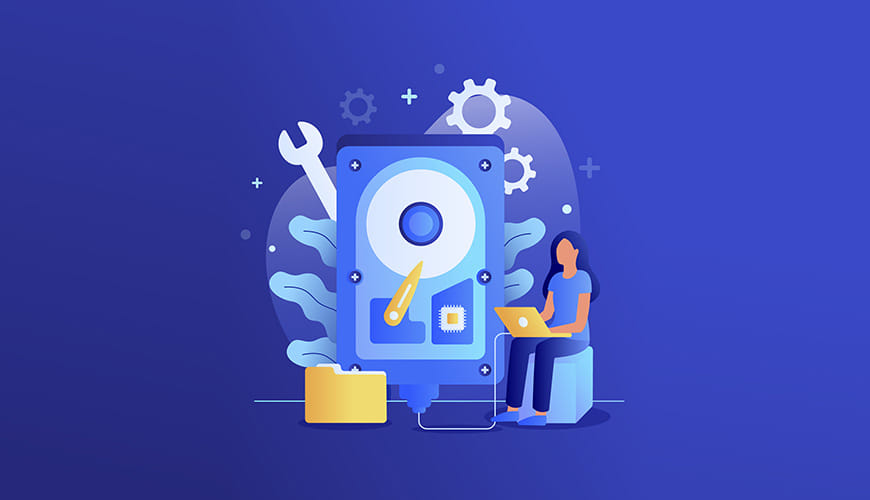
La mejor manera de borrar un disco duro por completo en Linux es utilizar herramientas como shred o dd. Estas herramientas pueden ser usadas para sobrescribir el contenido del disco duro con datos aleatorios, lo que resulta en una eliminación segura y permanente de los datos.
Algunas preguntas con respuestas
1. ¿Cómo borrar un disco duro por completo en Linux?
R: Para borrar un disco duro por completo en Linux, debe usar el comando dd para escribir bits de datos aleatorios en todo el disco.
2. ¿Cuál es la mejor manera de borrar un disco duro en Linux?
R: La mejor manera de borrar un disco duro en Linux es usar el comando dd para escribir bits de datos aleatorios en todos los sectores del disco.
3. ¿Qué se necesita para borrar un disco duro por completo en Linux?
R: Para borrar un disco duro por completo en Linux, se necesita el comando dd y un dispositivo externo conectado al equipo que contenga los bits de datos aleatorios a escribir.
4. ¿Es seguro usar el comando dd para borrar un disco duro?
R: Sí, es seguro usar el comando dd para borrar un disco duro, ya que este método garantiza que todos los sectores del disco estén limpios y no puedan ser recuperados posteriormente.
5. ¿Cuánto tiempo lleva borrar un disco duro por completo con Linux?
R: El tiempo requerido para borrar un disco duro por completo con Linux depende del tamaño del mismo y la velocidad del dispositivo externo utilizado para escribir los bits de datos aleatorios, pero generalmente puede llevar desde varias horas hasta varios días.



